你想知道 如何制作歌词视频 来赞美您最喜欢的歌曲?歌词视频可以通过漂亮的动画和合理的歌词时间安排来宣传歌曲并吸引访客。下面介绍了制作精彩歌词视频的不同方法,包括使用 AVAide Video Converter 等桌面软件或手机应用程序。
第 1 部分。在 Windows 和 Mac 上制作歌词视频的最佳方法
使用电脑制作歌词视频从未如此简单 AVAide 视频转换。这款功能全面的媒体转换器具有出色的编辑和转换功能,是制作音乐歌词视频的最佳应用程序。无论您是想将歌词嵌入音乐剪辑中还是为剪辑增添价值,AVAide 都能提供完美的选择。
- 他们将文本层融入视频中,并管理每行歌词的分层字体、颜色、动画和时间。
- 只要歌词清晰生动,就应该是 1080p 和 4K 格式或更高。
- 得益于该工具的加速技术,转换和编辑过程速度提高了 30 倍。
- 提高音频和视频质量,调整剪辑的旋转裁剪和修剪,并根据需要更改帧速率和分辨率。
第1步在您的电脑上下载并安装 AVAide 视频转换器。
第2步打开程序,点击 更多工具 选项卡,然后选择 视频水印 从提供的特殊工具列表中。
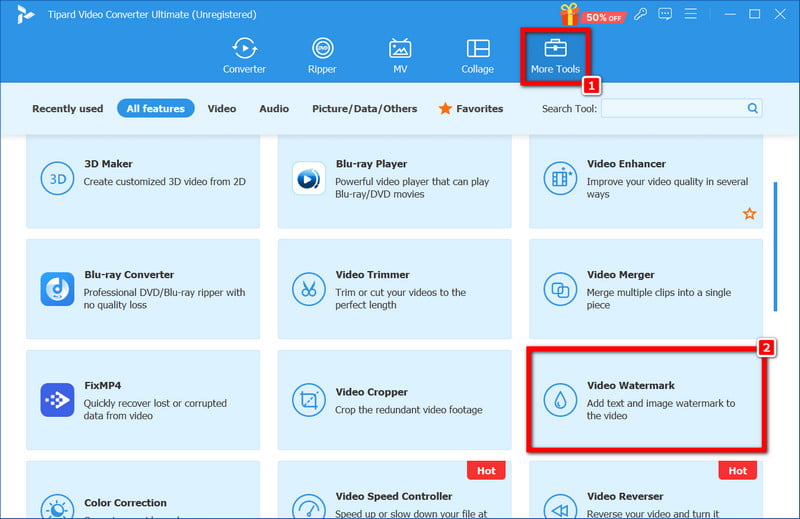
第 3 步要导入视频,请点击 + 文字水印 在选项下导入您的歌词。
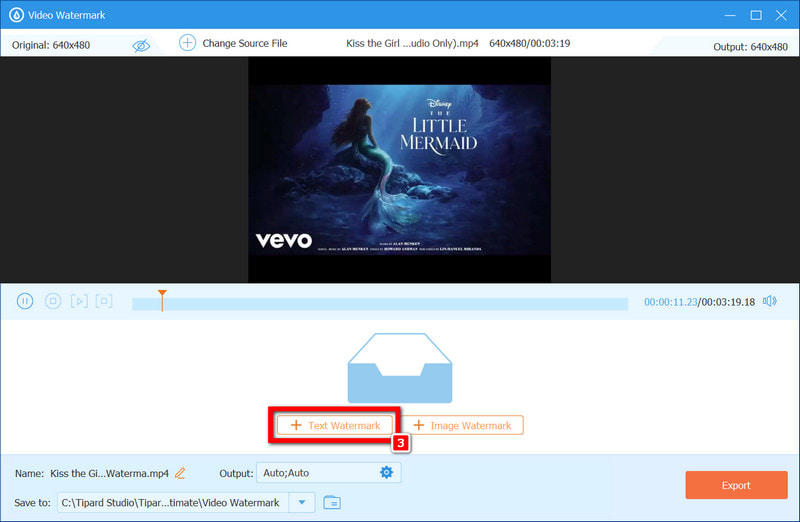
第四步确保从头到尾观看视频,这样你才能确定歌曲中每句歌词的出现位置。使用时间滑块来设定时间并将字幕放置在视频上。
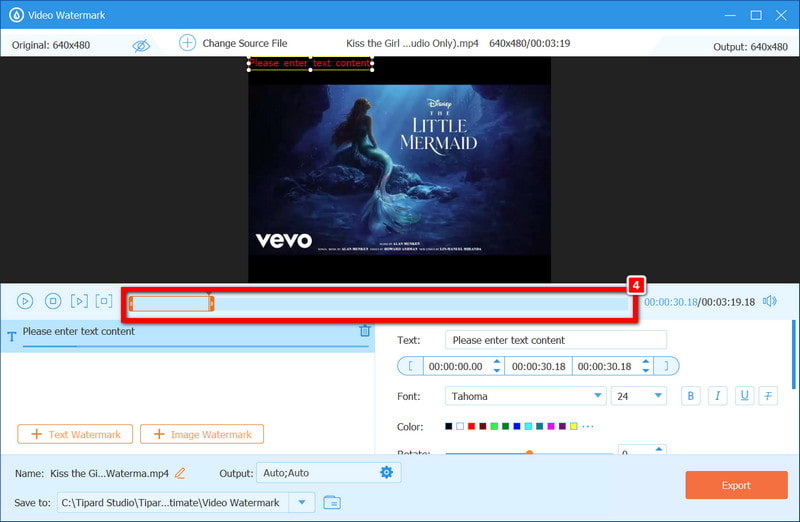
第 5 步在文本框中写下歌词,并根据您的喜好对字体类型、大小、颜色和位置进行编辑。
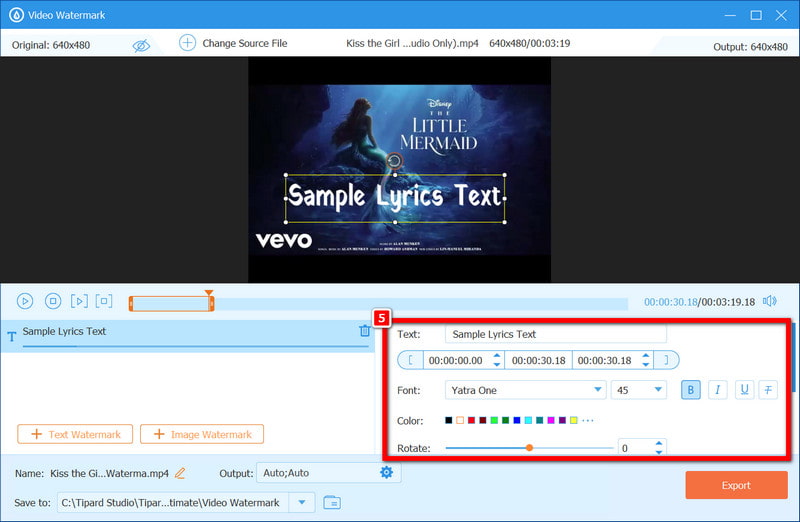
第 6 步按下可进一步移动 + 文字水印 在每增加一行歌词后,即可看到新的诗句部分与特定的歌曲节奏保持一致。
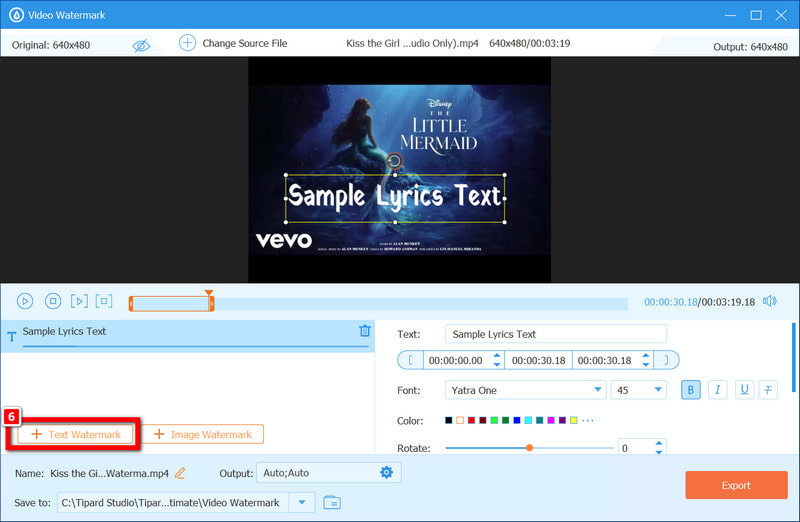
第 7 步当最后一句歌词的位置和外观令人满意时,不要忘记按下 出口 按钮完成视频编辑。您的歌词视频现已准备就绪,您可以将其发布到您想要的任何社交网络上。
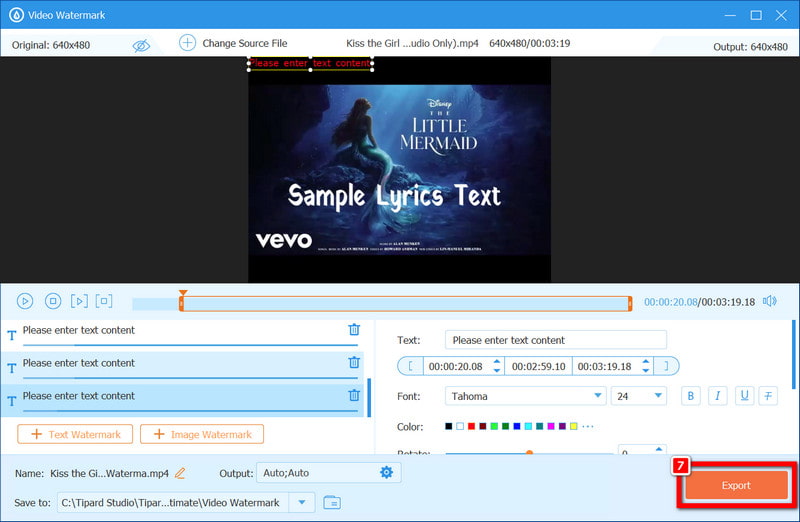
第 2 部分。如何在 Mac 上的 iMovie 中制作歌词视频
使用 iMovie 的模板和标题效果,制作一个以时尚、高品质的歌词视频呈现歌曲歌词的歌词视频是一个好主意。在使用 Mac 在 iMovie 中制作歌词视频时,让我们考虑操作顺序,包括设置 视频纵横比.
第1步打开 iMovie,选择 创建新的,并选择 电影 创建一个新项目。
第2步将歌曲和背景视频或 JPG 或 PNG 格式的图像放在时间线上。按照您想要创建视频背景的方式放置它们。
第 3 步要观看视频,您可以按下显示图像的窗口下方的箭头按钮。如果某些场景是不必要的,请突出显示它们并使用 分裂 或者 修剪 来移除它们。
第四步点击工具栏上的按钮 标题,单击模板并将其拖到顶部,因为您希望它成为时间线上的第一项。添加信息:歌曲标题、艺术家、作曲家等,然后移动和调整时间线上的文本大小。
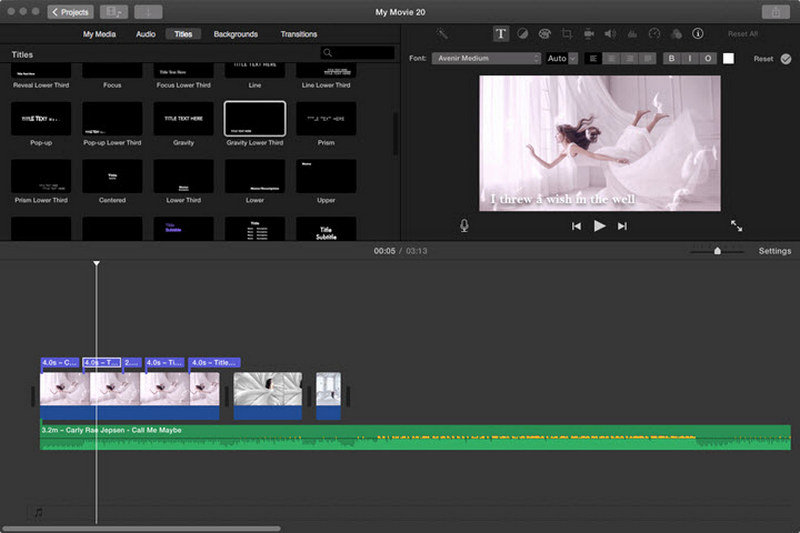
第 5 步从中挑选合适的标题 标题 面板并转到 歌词 部分。将其移动到时间线上,将第一行放在标题框中,然后单击预览图像上方的格式以调整为所需的样式。
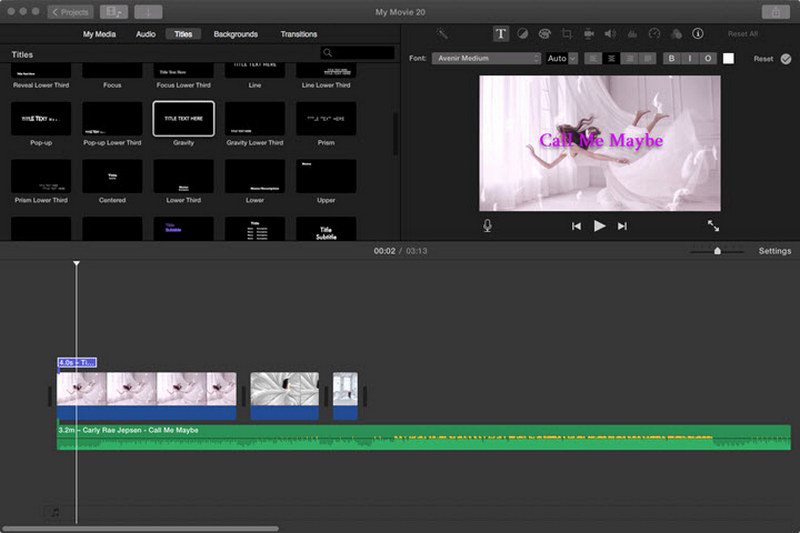
第 6 步复制并粘贴每行新歌词的标题框。双击每个标题框以逐行更新歌词。确保所有标题框都与歌曲的节奏一致。
第 7 步播放视频,使用时间线移动并调整每个歌词标题的时间以匹配声音录制。
第 8 步预览整个视频以查看任何更改,然后点击 出口 按钮将其保存到您的 Mac 上或直接上传到 YouTube。
第 3 部分。如何在 Premiere Pro 上为 YouTube 制作歌词视频
歌词视频带来了有趣的变化,用户可以看到与歌曲节拍和节奏相匹配的歌词,从而提升了用户的整体体验。通过使用 Adobe Premiere Pro,您可以轻松创建带有自定义文本、动作效果、背景等的精美歌词视频。以下是帮助您入门的分步指南。
第1步首先启动 Premiere Pro。接下来,开始一个新项目并导入音轨和背景图像/视频。
第2步使用 类型工具 (T),通过为每一行创建文本层来添加歌词,然后将歌词放置在屏幕的相关部分。
第 3 步通过设置每个文本层的持续时间来同步歌词,使其与音频相对应,同时设置不透明度,以便各层在应该显示时显示出来。
第四步使用效果控制选项通过改变文本的位置、旋转和比例来创建更具动态的文本阅读。
第 5 步为了获得更多参与度,请使用 基本图形 控制板。
第 6 步要显示视频背景,请将视频层放在文本下方,然后使用 文本遮罩 工具,使视频出现在歌词里面。
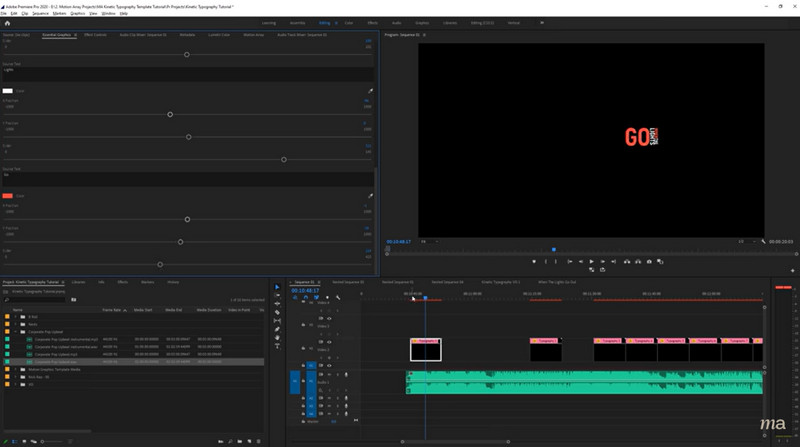
第 7 步再次观看视频以检查时间并根据需要重新定位任何元素。
第 8 步编辑完成后,前往以下地址导出您的作品: 文件 > 出口 > 媒体,然后继续将文件上传到您的 YouTube 帐户。
第 4 部分。在手机上轻松制作歌词视频
本部分将讨论如何轻松使用智能手机制作出色的歌词视频。使用合适的视频编辑应用程序,这个项目会非常有趣。使用 KineMaster,被认为是 最佳电影制作人 使用适用于 iPhone 和 Android 的应用程序,您只需几个步骤即可创建展示您最喜爱的歌曲歌词的视频。
第1步点击加号按钮后打开KineMaster,选择您喜欢的视频宽高比即可开始新项目。
第2步轻敲 媒体 引入视频或图片,并使用歌曲现在与您的媒体文件和标签合并 声音的 对于音乐。
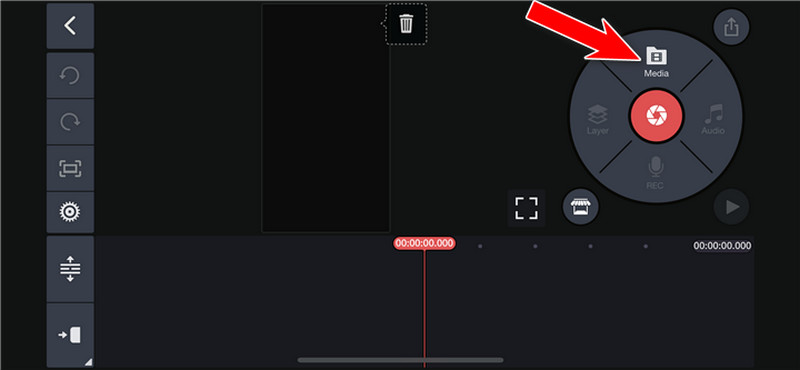
第 3 步播放视频,直到第一个合唱结束,然后点击 层 其次是 文本 插入第一行歌词,根据需要改变时间。
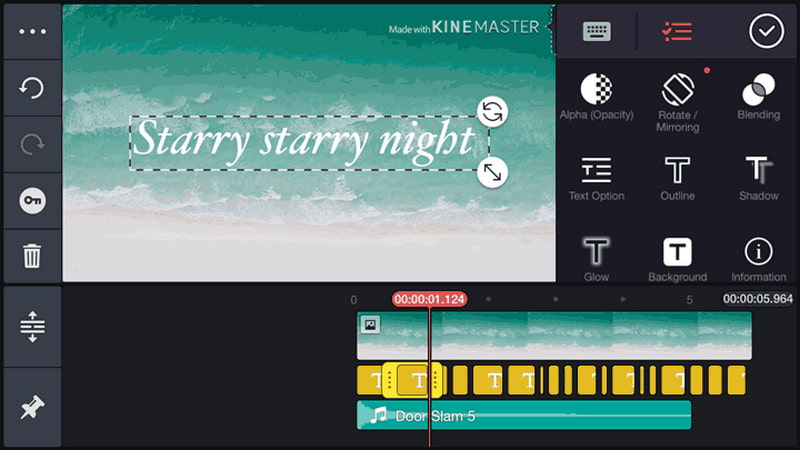
第四步对每一行歌词不断重复上述操作,并记得每次都添加歌词。
第 5 步然后,最后再看一遍整个镜头,重点关注歌词的每个部分,进行相应调整,并渲染歌词视频。

通过阅读这篇文章,你应该能够 制作抒情视频 这会让您的 YouTube 视频更加精彩。借助 AVAide、iMovie、Premiere Pro 或 KineMaster,现在制作引人入胜的歌词视频变得更加容易。
您完整的视频工具箱,支持 350 多种格式的无损转换。



 安全下载
安全下载


